Tôi giám sát không gian đĩa chặt chẽ trên máy tính của mình bằng nhiều công cụ tích hợp khác nhau như Windows Explorer nhưng cũng có các chương trình của bên thứ ba như WizTree hoặc GetFoldersize được đánh giá gần đây.
Bất cứ khi nào tôi nhận thấy sự sụt giảm mạnh trong không gian trống, tôi điều tra vấn đề để tìm hiểu thêm về nó. Mặc dù điều đó đôi khi rất dễ trả lời, ví dụ sau khi cài đặt một chương trình lớn trên hệ thống, nó lại gây ngạc nhiên vào những thời điểm khác.
Khi tôi phân tích phân phối không gian của Ổ đĩa thể rắn 128 Gigabyte chính của PC ngày hôm nay, tôi nhận thấy thư mục Hệ thống tệp 3 Gigabyte trong thư mục Chromium mà tôi chưa từng thấy trước đây.
Lưu ý bên lề : Đây không phải là lần đầu tiên Chrome sử dụng nhiều dung lượng đĩa.
Vị trí trên máy tính chạy Windows 7 Professional là C: \ Users \ Martin \ AppData \ Local \ Chromium \ User Data \ Default \ File System và tên của tệp 3 Gigabyte là 00000000.

Chrome (và Chromium) sử dụng thư mục để lưu trữ các tệp được lưu trữ với sự trợ giúp của API hệ thống tệp là một phần của HTML5.
Mặc dù tôi không thể nhớ tương tác với một dịch vụ web đã làm rơi tệp 3 Gigabyte trên hệ thống của mình trong khi sử dụng Chromium, nhưng có vẻ như đó chính xác là những gì đã xảy ra.
Các tập tin bị xáo trộn nhưng không được bảo vệ theo bất kỳ cách nào khác có nghĩa là bạn có thể mở chúng trong các chương trình hỗ trợ chúng.
Các tệp này có thể bị xóa ngay trong Windows Explorer hoặc trình quản lý tệp khác nhưng bạn cũng có thể sử dụng hộp thoại "Xóa dữ liệu duyệt web" của Chrome để làm như vậy.
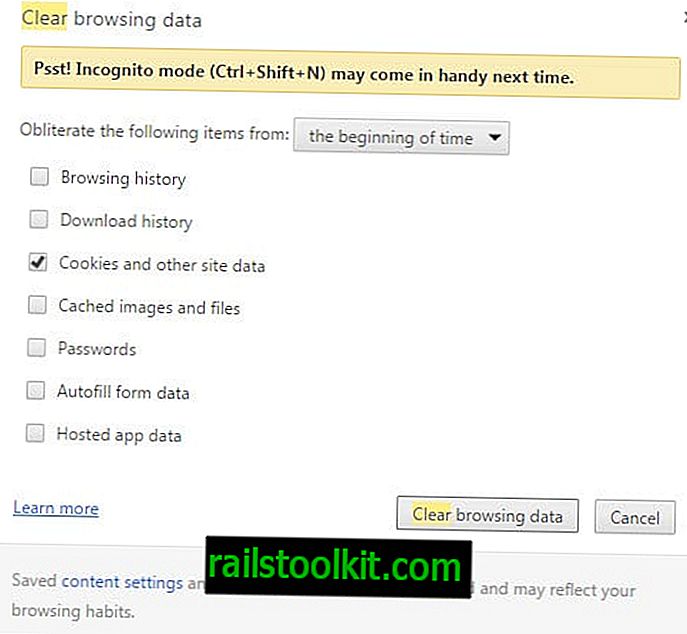
- Tải chrome: // settings / page trong trình duyệt Chrome.
- Tìm kiếm rõ ràng ở đầu.
- Nhấp vào nút "xóa dữ liệu duyệt web" khi kết quả được hiển thị.
- Đảm bảo "cookie và dữ liệu trang web khác" được chọn. Xin lưu ý rằng điều này sẽ xóa cookie khỏi trình duyệt sẽ đăng xuất bạn khỏi bất kỳ dịch vụ nào bạn đang đăng nhập và cũng có thể xóa cài đặt web khỏi Chrome.
Người dùng CCleaner có thể muốn tải xuống và thêm tệp Winapp2.ini mới nhất vào ứng dụng bao gồm tùy chọn xóa thư mục FileSystem của Chrome khi bạn chạy các hoạt động dọn dẹp.
Thông tin cũ
Cập nhật : Google đã xóa tùy chọn để xem Hệ thống tệp trong Chrome. Nó không còn có thể kích hoạt tính năng hoặc sử dụng nó. Kết thúc
Xem các tập tin
Công cụ dành cho nhà phát triển của Chrome có các tùy chọn để cho phép xem FileSystem. Tính năng này không được bật theo mặc định và giới hạn trong miền bạn đang sử dụng.
- Nhấn F12 trong khi Chrome đang mở để tải cửa sổ Công cụ dành cho nhà phát triển.
- Nhấp chuột vào biểu tượng bánh xe ở góc trên bên phải sẽ mở cài đặt.
- Chọn thử nghiệm ở bên trái và bật "Kiểm tra hệ thống tệp" ở đó.
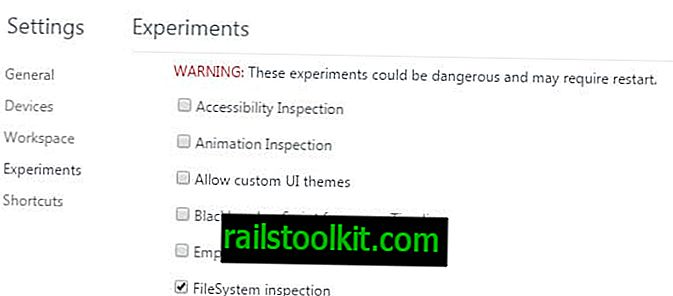
Khi bạn đã bật tùy chọn trong Thử nghiệm, nó sẽ khả dụng dưới dạng một mục trong Công cụ dành cho nhà phát triển.
- Tải chrome: // flags /
- Chạm vào F12 trên trang web mà bạn muốn khám phá bộ lưu trữ FileSystem.
- Chọn Tài nguyên> Hệ thống tệp để hiển thị các mục lưu trữ liên tục và lưu trữ tạm thời.
- Duyệt qua các tệp này để tìm hiểu thêm về các tệp được lưu trữ bởi dịch vụ trên hệ thống cục bộ của bạn.
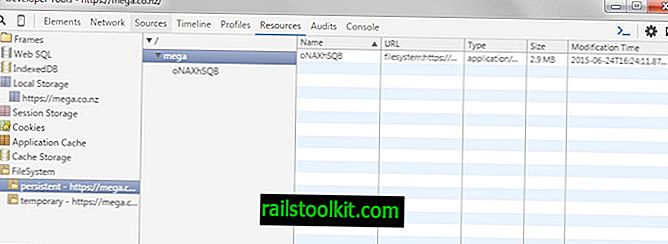
Một tùy chọn khác được cung cấp bởi tiện ích mở rộng HTML5 FileSystem Explorer. Hạn chế lớn nhất của nó là nó chỉ hoạt động trên trang web mà bạn đang có nghĩa là bạn cần biết trang web nào đã bỏ các tệp trên hệ thống của bạn để điều tra vấn đề.
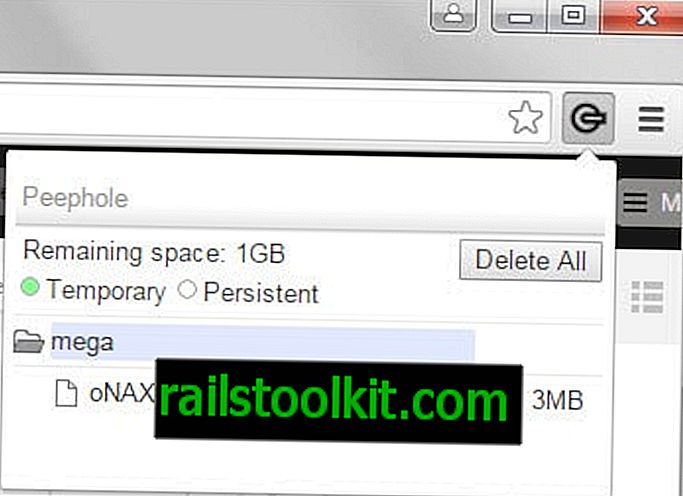
Mặc dù nó có thể tiết lộ thông tin bổ sung về các tệp, nhưng nó cũng sẽ không tiết lộ tên tệp. Tuy nhiên, bạn có các tùy chọn để xóa dữ liệu được lưu trữ bằng tiện ích mở rộng.
Phần mở rộng không còn nữa
Bây giờ Bạn : Thư mục lưu trữ FileSystem của bạn lớn như thế nào?














